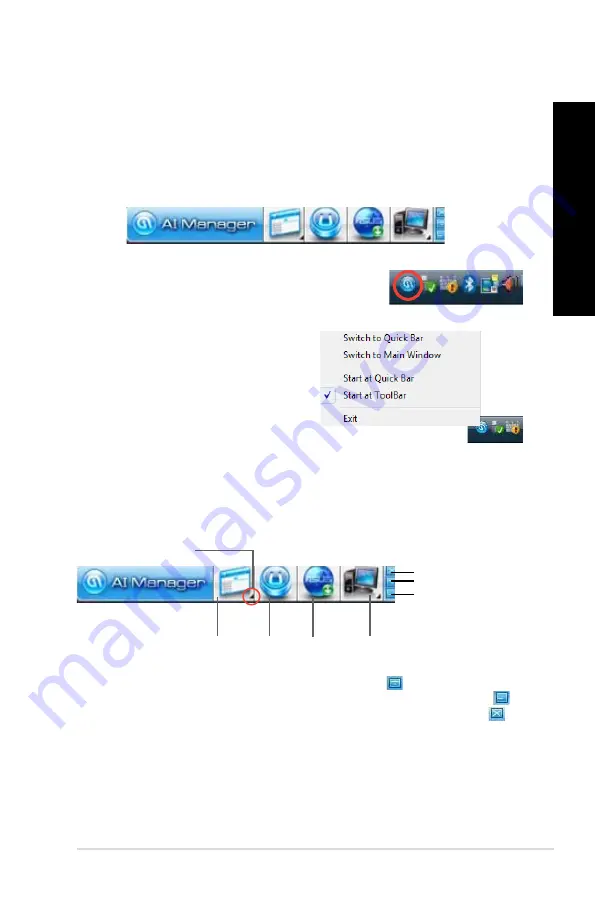
Es
pa
ño
l
Es
pa
ño
l
ASUS CG8890
423
Es
pa
ño
l
Es
pa
ño
l
Una vez iniciada la aplicación, aparecerá el icono de AI
Manager en la barra de tareas de Windows
®
.
Haga clic con el botón secundario en el icono para alternar
entre la barra rápida y la ventana principal e iniciar AI Manager
desde la barra rápida o la barra de tareas.
ASUS AI Manager
ASUS AI Manager es una utilidad que facilita el acceso a las aplicaciones de uso más
frecuente de forma rápida y sencilla.
Inicio de AI Manager
Para iniciar AI Manager desde el escritorio de Windows
®
, haga clic en
Start (Inicio) > All
Programs (Todos los programas) > ASUS > AI Manager > AI Manager 1.xx.xx
. La barra
rápida de AI Manager aparecerá en el escritorio.
Barra rápida de AI Manager
La barra rápida de AI Manager reduce el espacio que ocupa la aplicación en el escritorio y
facilita el inicio de las utilidades ASUS y la presentación de información acerca del sistema.
Haga clic en las pestañas Main (Principal), My Favorites (Mis favoritos), Support (Soporte) o
Information (Información) para ver el contenido del menú correspondiente.
Haga clic en el botón Maximize (Maximizar)/Restore (Restaurar)
para alternar entre los
modos de ventana completa y barra rápida. Haga clic en el botón Minimize (Minimizar)
para mantener AI Manager en la barra de tareas. Haga clic en el botón Close (Cerrar)
para salir de AI Manager.
Haga clic para desplegar
o plegar el menú
Principal
El menú Main (Principal) contiene tres utilidades:
AI Disk
,
AI Security
y
AI
Booting
. Haga
clic en la flecha que contiene el icono del menú Main (Principal) para explorar las utilidades
del menú principal.
Principal Mis favoritos Soporte
Información
Botón de salida
Cambiar a la ventana
principal
Agregar a la barra de
herramientas
Summary of Contents for ROG CG8890
Page 1: ...English 1 Deutsch 89 Français 177 Italiano 265 Español 355 Nederlands 443 Português 543 Index ...
Page 2: ......
Page 3: ...ASUS Gaming Desktop PC ROG CG8890 User Manual ...
Page 12: ...10 ENGLISH ...
Page 31: ...ENGLISH ASUS CG8890 29 ENGLISH Connecting 4 channel Speakers Connecting 6 channel Speakers ...
Page 36: ...34 Chapter 3 Connecting devices to your computer ENGLISH ...
Page 48: ...46 Chapter 4 Using your computer ENGLISH ...
Page 91: ...ASUS Desktop Gaming PC CG8890 Benutzerhandbuch ...
Page 100: ...98 DEUTSCH ...
Page 124: ...122 Kapitel 3 Anschließen von Geräten an Ihren Computer DEUTSCH ...
Page 136: ...134 Kapitel 4 Computer verwenden DEUTSCH ...
Page 179: ...Ordinateur de bureau ASUS dédié au jeu CG8890 Manuel de l utilisateur ...
Page 188: ...186 FRANÇAIS ...
Page 197: ...FRANÇAIS ASUS CG8890 195 FRANÇAIS ...
Page 209: ...FRANÇAIS ASUS CG8890 207 FRANÇAIS Connecter un système de haut parleurs 8 1 ...
Page 213: ...FRANÇAIS ASUS CG8890 211 FRANÇAIS ...
Page 225: ...FRANÇAIS ASUS CG8890 223 FRANÇAIS ...
Page 267: ...ASUS Essentio Desktop PC CG8890 Manuale Utente ...
Page 278: ...276 ITALIANO ...
Page 302: ...300 Capitolo 3 Connessione di dispositivi al computer ITALIANO ...
Page 314: ...312 Capitolo 4 Utilizzo del computer ITALIANO ...
Page 357: ...Equipo de sobremesa ASUS Gaming ROG CG8890 Manual del usuario ...
Page 366: ...364 Español ...
Page 390: ...388 Capítulo 3 Conexión de dispositivos al equipo Español ...
Page 402: ...400 Capítulo 4 Uso del equipo Español ...
Page 445: ...ASUS Essentio Desktop PC ROGCG8890 Gebruikershandleiding ...
Page 454: ...452 NEDERLANDS ...
Page 478: ...476 Hoofdstuk 3 Apparaten op uw computer aansluiten NEDERLANDS ...
Page 490: ...488 Hoofdstuk 4 Uw computer gebruiken NEDERLANDS ...
Page 545: ...PC de Secretária para Jogos ASUS ROG CG8890 Manual do Utilizador ...
Page 554: ...552 PORTUGUÊS ...
Page 578: ...576 Capítulo 3 Ligar dispositivos ao computador PORTUGUÊS ...
Page 590: ...588 Capítulo 4 Utilizar o computador PORTUGUÊS ...
















































